数据透视表如何更改数据源
数据透视表作为一种重要的数据分析工具,能够快速、直观地展现大量数据的关系和趋势,在实际应用中,我们经常需要更改数据透视表的数据源,以便更新和调整分析结果。如何有效地更改数据透视表的数据来源呢?我们可以通过点击数据透视表中的更改数据源选项,选择新的数据表或数据范围来更新数据源。我们还可以使用透视表字段列表中的数据源更改功能,通过指定新的数据源名称或地址来切换数据源。无论是通过哪种方式,及时和准确地更改数据透视表的数据来源,对于保持分析结果的准确和可靠至关重要。
方法如下:
1.步骤一:更改数据源
打开要更改数据源的数据透视表,切换至“数据透视表工具-分析”选项下。在“数据”组中单击“更改数据源”下三角按钮,在展开的列表中单击“更改数据源”选项,如下图所示。
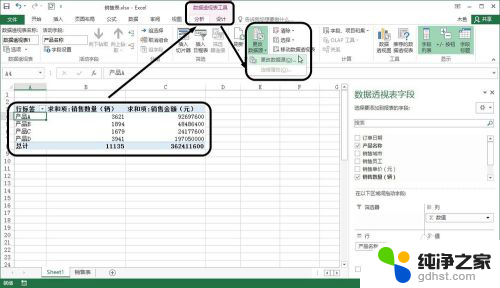
2.步骤二:显示未更改前的数据源
弹出“更改数据透视表数据源”对话框,可看到已经选择的数据源。单击单元格引用按钮,如下图所示。
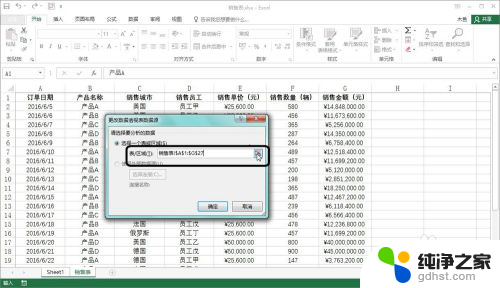
3.步骤三:选择新的数据源
在“销售表”数据源工作表中选择新的数据源,然后单击单元格引用按钮,如下图所示。
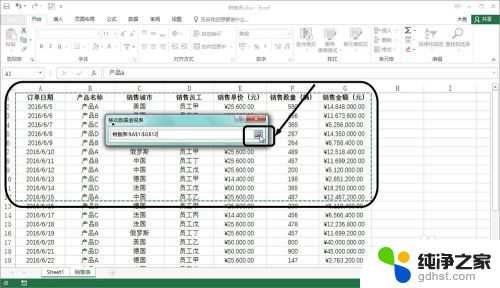
4.步骤四:显示更改的数据源
此时可以看到新选择的数据源,单击“确定”按钮,如下图所示。
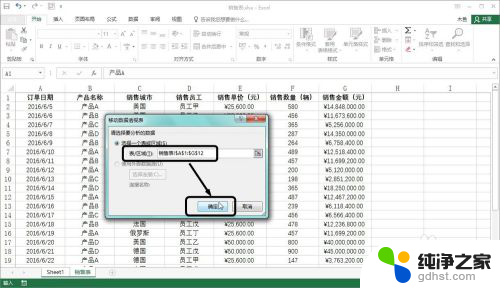
5.步骤五:显示更改数据源后的数据透视表
此时可以看到数据透视表中只显示了选择数据源的数据值效果,如下图所示。
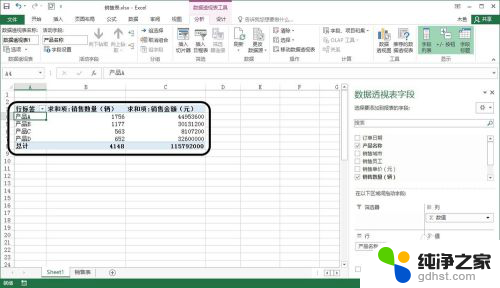
以上是关于如何更改数据透视表的全部内容的解决方案,如果您遇到类似情况,可以按照以上方法进行解决,希望对大家有所帮助。
- 上一篇: wps建立工作表的时间在哪可以查看到
- 下一篇: 电脑桌面图标怎样缩小
数据透视表如何更改数据源相关教程
-
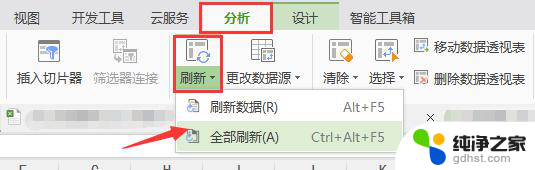 wps为什么被透视表加入新数据刷新后数据不更新
wps为什么被透视表加入新数据刷新后数据不更新2024-01-29
-
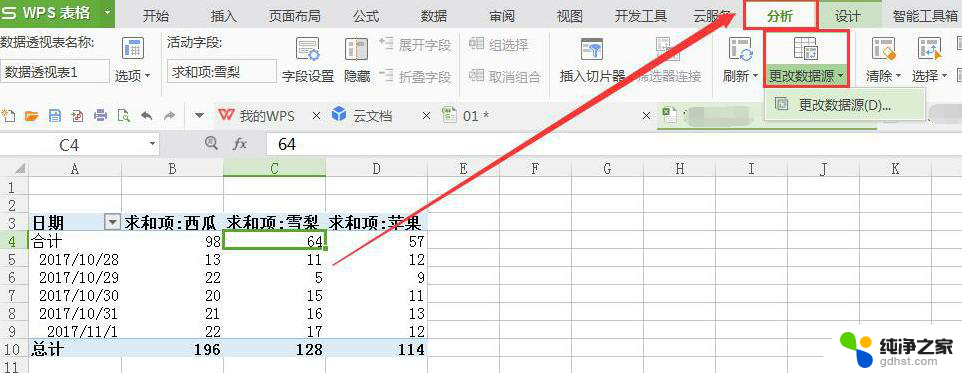 wps如何更改数据源
wps如何更改数据源2024-02-15
-
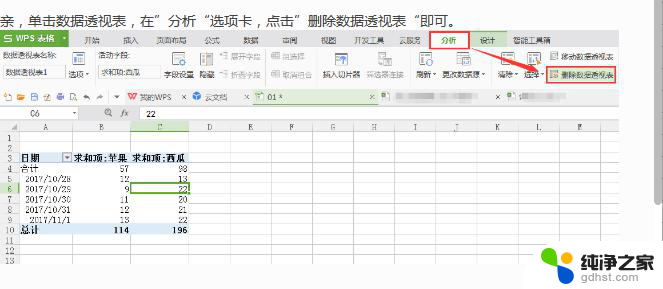 wps如何删除当前表格里面插入的数据透视表
wps如何删除当前表格里面插入的数据透视表2024-03-31
-
 wps如保在数据透视表里删除汇总名称
wps如保在数据透视表里删除汇总名称2024-05-06
电脑教程推荐
- 1 如何让电脑玩游戏不卡
- 2 excel筛选不能用怎么办
- 3 文件怎么批量修改后缀
- 4 复印机怎么扫描到电脑上
- 5 微信视频怎么没有声音了
- 6 插入u盘在电脑上怎么打开
- 7 文档怎么解除只读模式
- 8 微信登录不了是什么原因
- 9 奇瑞qq怠速忽高忽低怎么回事
- 10 阿里云盘 网络错误